como você sabe a temperatura normal de operação do núcleo da GPU da sua placa gráfica? Ela varia de acordo com o modelo (Google GPU nome para detalhes concretos), mas a referência básica de estilo refrigeradores, muitas vezes, pode executar tão alto quanto 84 Celsius, enquanto alguns gráficos maiores cartões com a bolada de dissipadores de calor e de vários fãs—como o
—pode ser inferior, nos anos 60 e 70. Você saberá se está na zona de perigo se suas temperaturas estão nos anos 80 mais altos e seus ventiladores estão girando agressivamente; isso geralmente indica um fluxo de ar ruim. Adicione alguns ventiladores ou abra alguns painéis de caixa e as temperaturas devem melhorar. Esse é um benefício direto do conhecimento adquirido ao comparar e testar sua GPU.
você também pode ficar de olho no relógio principal e no relógio de memória da sua GPU, para se certificar de que está funcionando perto das especificações pretendidas. Uma maneira mais fácil é apenas executar a opção de benchmark no céu Unigine, e então você pode comparar sua pontuação com outras pessoas online e obter uma boa linha de base para se certificar de que você está no estádio.
como comparar sua GPU para avaliar o desempenho da linha de base
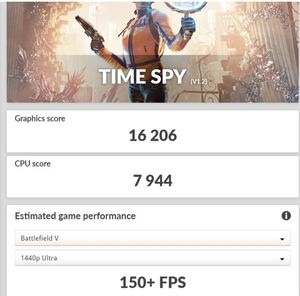 Thiago Trevisan/IDG
Thiago Trevisan/IDGum exemplo de pontuações do 3DMark Time Spy e desempenho estimado do jogo.
depois de testar a estabilidade e as térmicas, você pode obter seu diploma de benchmarking até um doutorado testando o desempenho. Aqui vamos usar o
, que inclui alguns modos. Time Spy (que testa o desempenho gráfico do DirectX 12) e Port Royal (ray tracing performance) são alguns dos benchmarks mais usados. 3DMark ainda tem um hall da Fama on-line onde você pode comparar suas pontuações com os outros!
quais números você deve ficar de olho? É simples. Há uma pontuação total e, em seguida, separe as pontuações individuais para a CPU e GPU se você estiver executando o Time Spy. Port Royal só tem pontuações GPU e uma pontuação total. Se você ajustar um componente em seu PC, as pontuações individuais lhe darão uma ideia melhor do efeito que ele tem na pontuação total. (Isso é especialmente útil se você estiver procurando fazer overclock. Dê uma olhada em nosso artigo sobre
.)
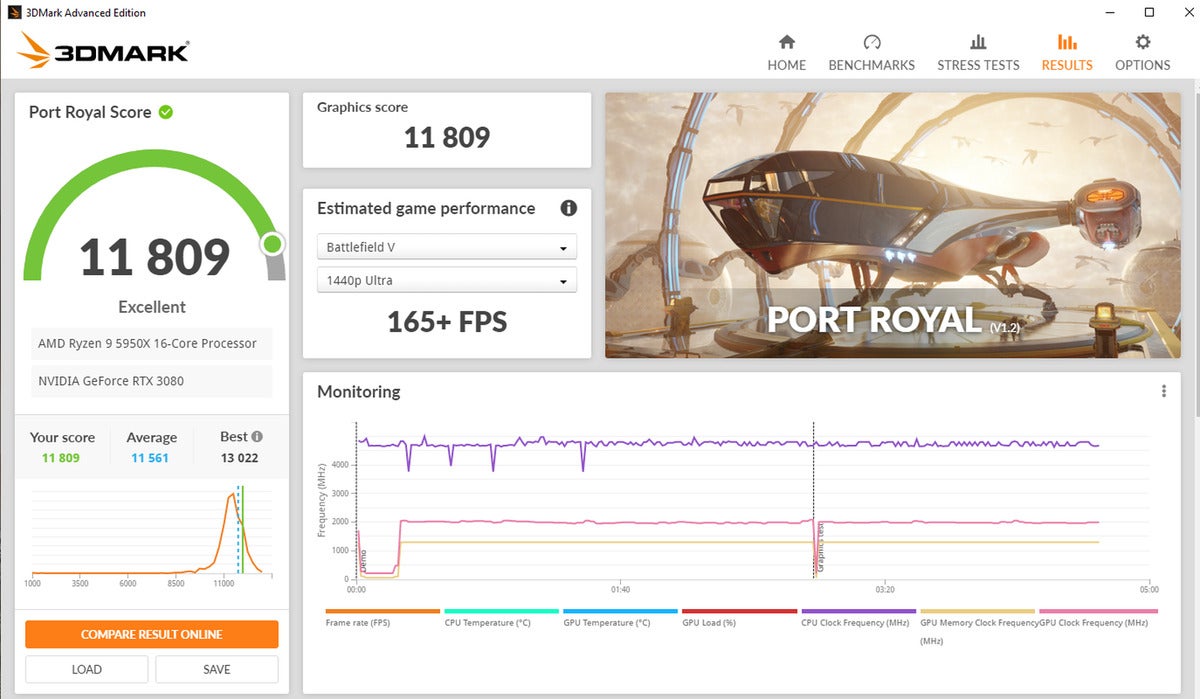 Thiago Trevisan / IDG
Thiago Trevisan / IDGuma página completa de pontuações e resultados para o teste Port Royal da 3DMark.
o 3DMark mark também pode mostrar o desempenho aproximado da taxa de quadros que você obteria em um jogo e resolução escolhidos, o que é uma informação muito útil para avaliar seu desempenho e compará-lo com o que novas atualizações podem realizar para você. Se você estiver fazendo algum overclock, a execução do 3DMark também pode revelar instabilidades em seu sistema, como travamentos, para que você possa ajustar seus números e tentar novamente.
como comparar sua GPU em jogos
outra maneira muito divertida de comparar sua GPU é usar os benchmarks automatizados integrados a muitos jogos. (Confira
para ver alguns dos mais comuns, ou a
a sempre fantástica de Jogos para PC Wiki.)
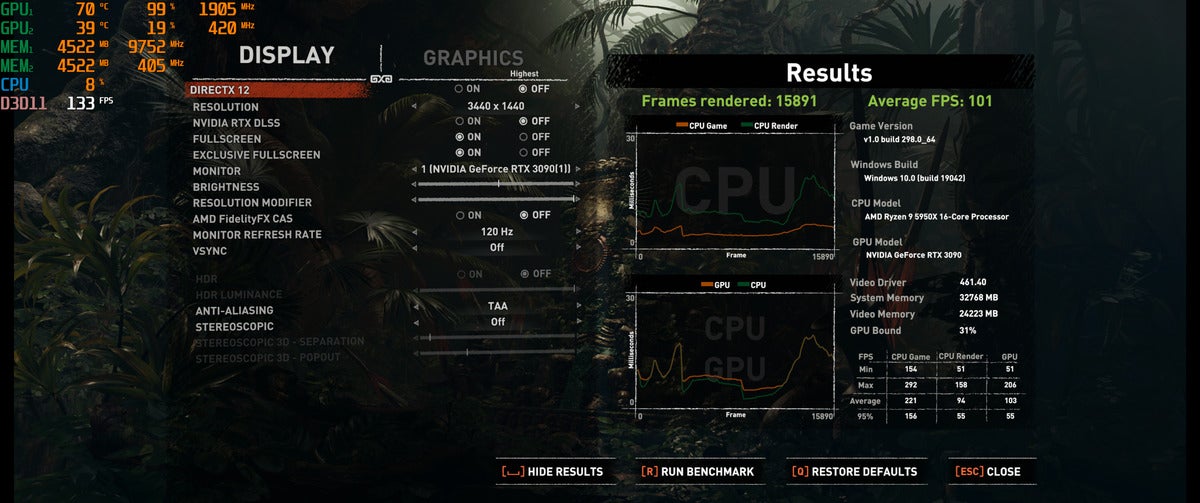 Thiago Trevisan / IDG
Thiago Trevisan / IDGa visão geral dos resultados do benchmark embutido do Shadow of the Tomb Raider.
Shadow of the Tomb Raider é um dos meus favoritos porque você pode facilmente ver os quadros por segundo desempenho que você está recebendo em cada cena, dando-lhe uma boa indicação de como o jogo será executado em geral. Como um bônus, se você
ou
, você pode re-executar o benchmark e você vai saber exatamente o que os ganhos que você já marcou.
Mais avançados, os jogadores podem usar o software como o
ou
manualmente avaliar o desempenho de jogos que não têm um built-in de referência, mas isso requer mais tempo, testar e descobrir repetitivo cenário de teste, para evitar potenciais de cena-a-cena de variância. Como baixar e instalar Minecraft 1.1.1.1.1.1.1.1.1.1.1.1.1.1.1.1.1.1.1.1.1.1.1.1.1.1.1.1.1.1.1.1.1.1.1.1.1.1.1.1.1.1.1.1.1.1.1.1.1.1.1.1.1.1.1.1.1.1.
aí está! Você se formou no GPU benchmarking pro. Agora você sabe como verificar se sua placa gráfica está estável e funcionando totalmente, como validar números de desempenho para garantir que sua GPU esteja de acordo com as especificações e como avaliar o desempenho da linha de base de seu hardware para futuras comparações de atualização. E quem sabe? Você pode desfrutar de benchmarking tanto,
!